Błąd usług Google Play: co to znaczy i jak to naprawić
Właściciele urządzeń z Androidem i ich powiązanie z kontem Google często mają do czynienia z tym, że usługi Google Play nie działają. "Wystąpił błąd" - takie powiadomienie pojawia się na ekranie urządzenia. Jednak nie wszyscy użytkownicy zwracają uwagę na dołączony kod, który jest koniecznie obecny w opisie. Jak pozbyć się tej plagi? Istnieje kilka prostych metod, które będą dalej rozważane.
Dlaczego występuje błąd Google Play?
Na początek rozważ powody, dla których mobilny system operacyjny pisze podczas próby uzyskania dostępu: "Błąd w usługach Google Play".
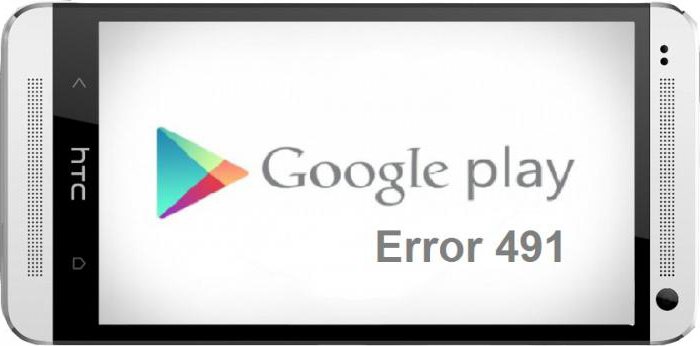
W większości przypadków uważa się, że takie niepowodzenie jest wyłącznie związane z funkcjonalnością samych produktów oprogramowania, które może działać nieprawidłowo tylko dlatego, że programy odpowiedzialne za to są napisane z błędami, które pojawiają się przy próbie uruchomienia ich w systemach Android. Mniej powszechny jest błąd usług Google Play na tablecie lub smartfonie, gdy funkcjonalność systemu jest naruszona z powodu interwencji użytkownika (na przykład podczas instalowania nieoficjalnego oprogramowania układowego lub wymuszania modyfikacji systemu operacyjnego, która nie jest obsługiwana przez samo urządzenie). Wielu właścicieli urządzeń z systemem Android niestety stara się robić takie rzeczy, nie myśląc o konsekwencjach. W końcu, jeśli samo urządzenie zgłasza, że obsługiwana wersja systemu operacyjnego jest w wersji 4.3, nie musi być aktualizowana, ale 4.4 nie jest obsługiwana, nie ma niczego, co mogłoby spróbować zainstalować coś z góry. Niestety, często prowadzi to do najsmutniejszych wyników (można zainstalować oprogramowanie układowe lub nową wersję systemu operacyjnego, ale nie będzie działać po ponownym uruchomieniu).
Co oznacza błąd usług Google Play?
Sama awaria tego typu oznacza tylko jedno: z jakiegoś powodu dostęp do nich jest zablokowany pomimo próby wpisania pod obecną rejestracją. Być może niektóre aplikacje zostały zainstalowane lub zaktualizowane niepoprawnie (co, nawiasem mówiąc, występuje najczęściej w przypadku niekompletnej instalacji aktualizacji z powodu niepełnego pobrania dystrybucji instalacji po przerwaniu komunikacji).
Jeśli podejmiesz problem polegający na tym, że błąd aplikacji Google Play na urządzeniu mobilnym pojawia się w poważny sposób, musisz zwrócić uwagę nie tylko na awarie związane z usługami, ale także na ustawienia własnego urządzenia. I tutaj na pierwszym miejscu pojawia się kwestia komunikacji. Może się zdarzyć, że podczas łączenia wystąpiła jakaś mijająca usterka związana z działaniem modułu sieciowego lub routera (co jest często obserwowane).
Błąd usług Google Play: jak to naprawić?
Pod warunkiem, że użytkownik korzysta z dostępu do Internetu, łącząc się z prywatną siecią wirtualną za pośrednictwem modułu Wi-Fi i routera bezprzewodowego (routera), najprostszym rozwiązaniem problemu będzie ponowne uruchomienie smartfona lub tabletu (zwłaszcza gdy nie wystąpią problemy z innymi urządzeniami) .
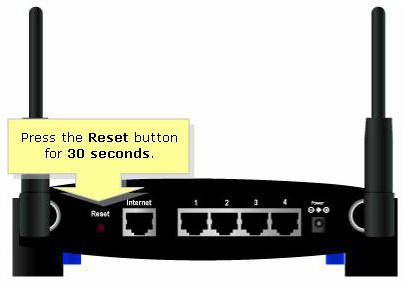
Jeśli nie ma żadnego połączenia, zaleca się całkowite ponowne uruchomienie routera. Ale nie powinieneś używać długiego naciśnięcia przycisku resetowania (Resetuj). Ten efekt może nie dać. Najlepiej odłączyć router od źródła zasilania na około 10-15 sekund. To wystarcza do całkowitego zresetowania parametrów. Po pełnym załadowaniu routera możesz spróbować ponownie uruchomić usługę. Czasami zresetowanie parametrów może zająć więcej czasu, w zależności od modelu routera. Niemniej jednak w większości przypadków wystarczy piętnaście minut całkowitego odłączenia (przynajmniej dla urządzeń TP-Link i D-Link).
Problemy z dostępnością oprogramowania na serwerze i interpretacja kodów błędów
Nie jest wykluczone, że podczas próby pobrania lub zainstalowania aplikacji błąd usług Google Play może wynikać tylko z braku apletu na serwerze i nie został jeszcze wykluczony z listy dostępnych aplikacji. W tej usłudze takie błędy pojawiają się stale (prawie codziennie), szczególnie jeśli weźmiemy pod uwagę stały wynik aktualizacji programów po usunięciu ich starych wersji z repozytorium.
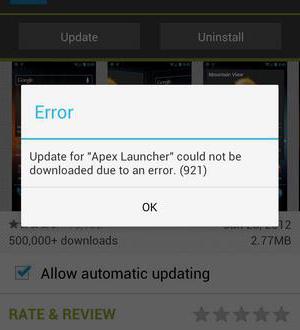
Dodatkowo musisz spojrzeć na kod obecny w opisie problemu. Zazwyczaj można znaleźć wariacje z serii 900, 500, 400 i 20. Na przykład błąd usług Google Play z kodem 921 może wskazywać na niemożność użycia skrótów klawiaturowych w celu szybkiego dostępu, wywoływania określonej funkcji lub instalowania aplikacji na urządzeniu, ogólnie występuje awaria z numerem 905 typ nieznanych błędów itp.
Usługa i wywóz śmieci
Metoda ponownego uruchamiania urządzenia mobilnego lub restartowania odpowiedniej usługi nie zawsze pomaga. I znowu, usługi Google Play mogą nie działać. Wystąpił błąd. Co robić w tej sytuacji?
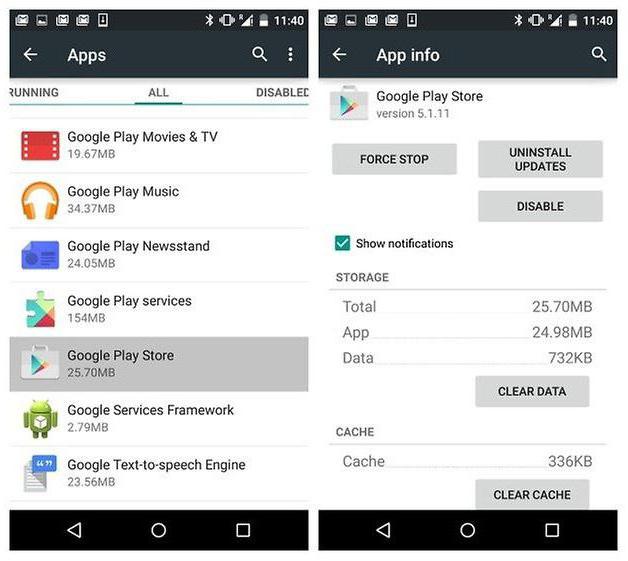
Uważa się, że jedną z najczęstszych przyczyn takich sytuacji może być banalny bałagan bufora usług, który zawiera nadmierną ilość buforowanych danych. Załóżmy, że usługi Google Play znowu się nie powiodły. Jak naprawić sytuację? Tak, po prostu wyczyść pamięć podręczną samej wywołanej aplikacji, która obecnie się zawiesza. Jest to całkowicie elementarne w ustawieniach aplikacji, gdzie wybrana jest odpowiednia usługa i usunięcie danych.
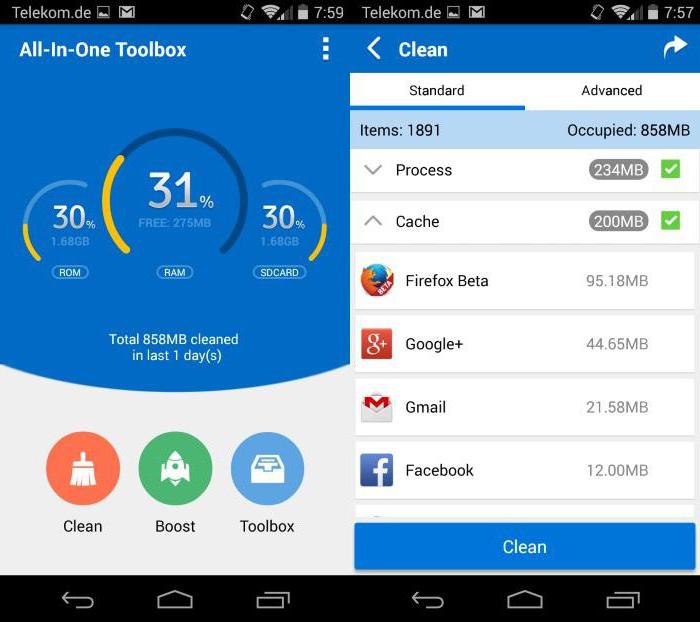
Aby nie brać udziału w ręcznym czyszczeniu, możesz użyć specjalnych narzędzi. Programy takie jak mobilne wersje CCleaner lub All-in-One Toolbox zachowują się całkiem dobrze.
Według przeglądów użytkowników w Internecie, dość często problem błędów może być związany nie tylko z samą usługą, ale także z dostępnością przeglądarki Google Chrome w systemie, która jest bezpośrednio połączona z usługami Google Play. W najprostszej formie działania nie można jej używać ani usuwać. Aby uzyskać dostęp do Internetu, wystarczy zainstalować inną przeglądarkę. Po drodze warto również usunąć wszystkich rodzajów klientów RDP, takich jak ten sam "Chrome".
Usuwanie danych usługi na poziomie root
Jednak w tym przypadku błąd może pojawić się w usługach Google Play. Co zrobić w sytuacji, gdy właściciel smartfona lub tabletu ma prawa administratora?
Normalne czyszczenie danych aplikacji w odpowiednich ustawieniach może działać tylko przez pewien czas. Dlatego możesz łatwo usunąć wszystkie usługi. Ale potem będą musiały być instalowane ręcznie, po pobraniu niezbędnych plików APK z Internetu i uwzględnieniu rozdzielczości trybu debugowania USB.
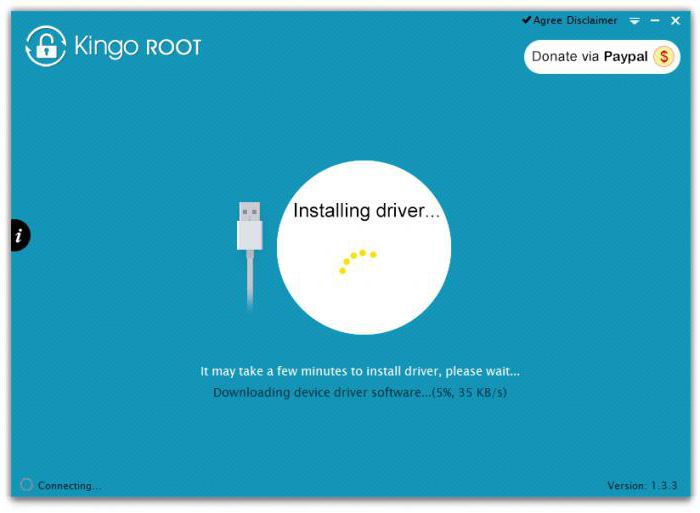
Dla tych, którzy nie mają pojęcia, jak uzyskać dostęp do roota, możesz doradzić używając małego apletu Kingo ROOT (przy okazji, wersja jest dla PC). Ten program, na przykład podczas podłączania smartfonów Sony Xperia do komputera PC, automatycznie instaluje odpowiednie oprogramowanie układowe wraz ze sterownikiem i udziela pełnych uprawnień do usuwania aplikacji systemowych wbudowanych w system operacyjny, których większość użytkowników nawet nie potrzebuje w zestawie podstawowym.
Zaktualizuj problemy
Zobaczmy teraz, jak usunąć błąd "Usługi Google Play ...", zakładając, że tego typu awarie mogą być spowodowane automatyczną instalacją aktualizacji samej usługi.
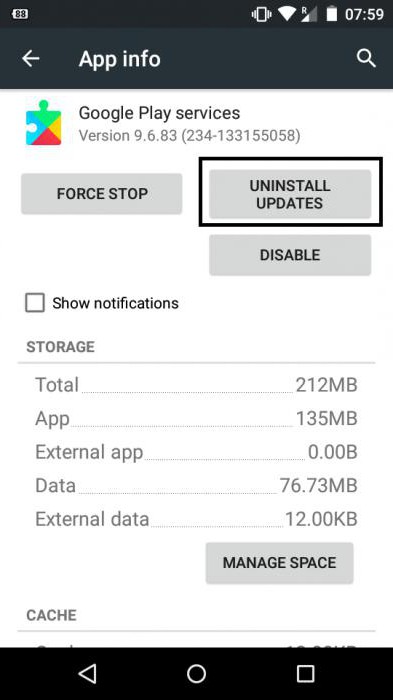
W takim przypadku użycie dodatkowych narzędzi do optymalizacji systemu nie jest konieczne. Po prostu wejdź do sekcji aplikacji, wybierz żądaną usługę i kliknij przycisk odinstalowania najnowszych zainstalowanych aktualizacji. Nawet twórcy sami przyznają, że niektórzy z nich okazali się łagodnie "niezdarni". Po usunięciu aktualizacji należy ponownie uruchomić urządzenie i włączyć połączenie, aby uzyskać dostęp do Internetu. Nowe (normalne) aktualizacje zostaną natychmiast zainstalowane. To, nawiasem mówiąc, jest dużym plusem dla programistów, którzy starają się zadbać o rozwiązywanie problemów w odpowiednim czasie.
Akcje rejestracji konta
Jeśli to nie jest problem, a błąd usług Google Play pojawi się ponownie, możesz całkowicie usunąć własną rejestrację.
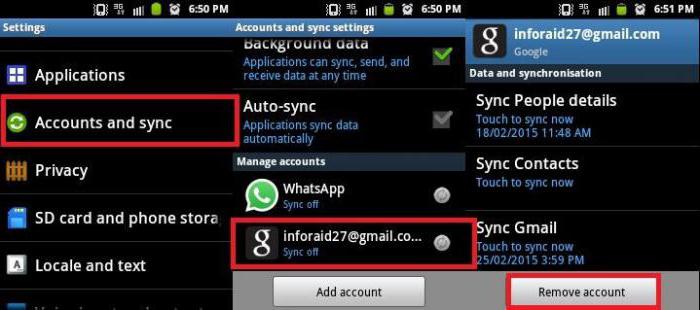
Aby wykonać takie działania, musisz zalogować się na swoje konto i wybrać opcję usunięcia konta. Nie ma w tym nic złego, ponieważ gdy urządzenie zostanie ponownie uruchomione ponownie, system automatycznie poprosi o zalogowanie się na istniejące konto lub utworzenie nowego konta. Tam musisz wprowadzić niezbędne dane i kontynuować ładowanie urządzenia.
Pełny reset
Jeśli jednak po tym wystąpi błąd w usługach Google Play, należy skorzystać z okazji, aby całkowicie zresetować ustawienia do tak zwanego stanu fabrycznego.
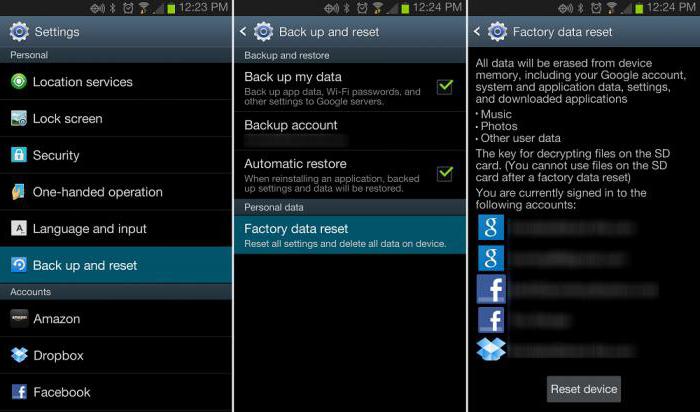
Oczywiście, jeśli chcesz zapisać swoje dane osobowe lub zainstalowane programy, najpierw musisz utworzyć kopię zapasową (możesz nawet zapisać ją na serwerach Google).
Jeśli ta opcja nie działa, możesz użyć specjalnie zaprojektowanych narzędzi. Ponownie, jako przykład, weź linię modeli Sony Xperia. Do ich odzyskania jest dobre narzędzie Sony PC Companion (w przypadku innych urządzeń można również znaleźć analogi). Wystarczy podłączyć smartfon do komputera, uruchomić program i wybrać tryb pełnego przywrócenia fabrycznego oprogramowania. Zostanie pobrany, zainstalowany, a następnie użytkownik otrzyma "czyste" urządzenie (programowo), tak jakby właśnie je kupił.
Twardy reset (Wyczyść dane / Przywróć ustawienia fabryczne)
Wreszcie, jeśli przywracanie nie działa, wiele wyłącznie jako środek najbardziej skrajny zaleca korzystanie z funkcji twardego resetowania.
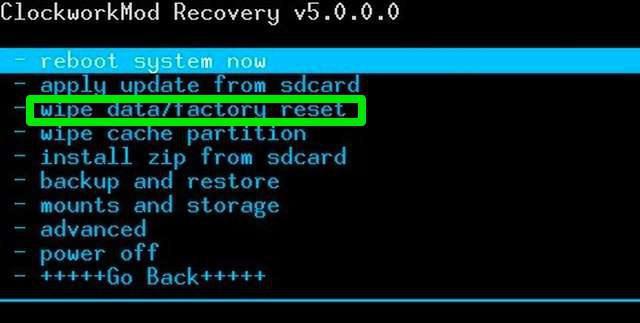
Jakie to ma znaczenie? Cóż, z wyjątkiem tych przypadków, w których żadna z powyższych metod nie pomaga. Po prostu sam proces powinien być bardzo ostrożny, ponieważ jego uruchomienie na nieoryginalnym oprogramowaniu może doprowadzić tylko do tego, że urządzenie przestanie działać.
W tej sytuacji nawet aplety instalowania oprogramowania układowego takie jak SP Flash Tool nie pomogą. Sama aplikacja może powodować wiele konfliktów, nie wspominając o powyższych niepowodzeniach. A jeśli niewłaściwie użyjesz lub ustawisz niewłaściwe parametry (lub gdy spróbujesz zainstalować "lewe" oprogramowanie), sytuacja może być pogarszana przez fakt, że urządzenie będzie musiało zostać wyrzucone, ponieważ przywrócenie go z użyciem nawet najnowocześniejszych metod i narzędzi może być niemożliwe.
Krótkie podsumowanie
Ogólnie rzecz biorąc, jak już wiadomo, możliwe jest po prostu wyeliminowanie awarii, chyba że, oczywiście, zastosujemy środki ekstremalne. Na podstawie statystyk dostarczonych przez same usługi Google można stwierdzić, że usuń pamięć podręczną Usługi i ponowna rejestracja po usunięciu konta dają najbardziej namacalne wyniki.
Przywracanie systemu poprzez całkowite zresetowanie wszystkich parametrów musi być stosowane bardzo ostrożnie, ponieważ zainstalowane programy zostaną usunięte po zresetowaniu. Po drodze powinieneś zwrócić uwagę na własną rejestrację. Jeśli ponowne wpisanie okaże się niemożliwe, musisz ponownie utworzyć "konto" (zarejestrować się w usłudze pocztowej Gmaila, która może być wykonana nawet ze stacjonarnego komputera lub laptopa).